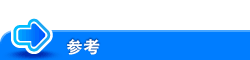远程控制本机屏幕
关于操作方法
可以使用连接到网络的计算机远程控制本机屏幕。有以下类型的操作方法。
操作方法 | 说明 |
|---|---|
使用专用软件 | 这种方法采用专用软件定期收集本机的屏幕信息,并从联网计算机操作本机屏幕。 您必须配备远程控制专用软件程序和服务器。尽管困难,使用此方法即使在路由网络之外的计算机上也可以控制机器。 |
直接访问机器 | 这种方法可以从联网的另一台计算机直接访问本机,并使用网络浏览器操作本机屏幕。 无需远程控制专用软件程序,但用于远程控制的计算机必须能访问本机。 |
使用移动终端 | 这种方法可以使用移动终端远程操作本机屏幕。有关详细资料,请参见此处。 |
使用专用软件
配置在其它计算机上使用专用软件操作本机屏幕的设置。
在Web Connection的管理员模式下(或在本机的[机器设置]-[管理员]中)选择[网络]-[远程面板设置]-[远程面板客户端设置],然后配置以下设置。
设置 | 说明 |
|---|---|
[客户端设置] | 在其它计算机上使用专用软件操作本机屏幕时,请将该选项设置为开启(默认值为关闭)。 |
[服务器地址] | 输入安装专用软件的服务器地址。采用下列任意一种格式。
|
[端口号] | 如有必要,更改安装专用软件的服务器的端口号(默认值为[443])。 |
[HTTP版本设置] | 选择HTTP通信的协议版本(默认值为[HTTP/1.1])。
|
[连接超时] | 如有必要,更改与安装专用软件的服务器通信的超时等待时间(默认值为[60]秒)。 |
[证书验证等级设置] | 如需在SSL通信中验证证书,请选择需要验证的项目。
|
[WebDAV客户端设置并同步] | 当在您的环境中安装了代理服务器时,请注册代理服务器。
|
[从vCare启用远程面板] | 允许用户从远程诊断系统启动远程面板时,请将该选项设置为开启(默认值为关闭)。 |
验证通讯对方的证书(此处)
直接访问机器
配置在其它计算机上使用网络浏览器操作本机屏幕的设置。
在Web Connection的管理员模式下(或在本机的[机器设置]-[管理员]中)选择[网络]-[远程面板设置]-[远程面板服务器设置],然后配置以下设置。
设置 | 说明 |
|---|---|
[服务器设定] | 在其它计算机上使用网络浏览器操作本机屏幕时,请将该选项设置为开启(默认值为关闭)。 |
[端口号(SSL)] | 如有必要,请更改端口号(默认值为[50443])。 |
[HTTP版本设置] | 选择HTTP通信的协议版本(默认值为[HTTP/1.1])。
|
[密码认证] | 提示用户输入连接本机的密码时,将该选项设置为开启(默认值为关闭)。
|
[IP允许设置] | 限制想要使用IP地址允许访问本机的计算机时,请将该选项设置为开启(默认值为关闭)。输入允许访问本机的IP地址范围。 |